4 mejores convertidores de MP4 a FLV para convertir MP4 en FLV con calidad de video original
FLV es uno de los mejores videos en Internet, cuando tienes algunos archivos MP4, cómo convertir MP4 a FLV con calidad original? Por supuesto, simplemente puede usar algunos convertidores de MP4 a FLV en línea para obtener los videos deseados con solo hacer clic. Para tener el FLV deseado para el sitio web de redes sociales, también puede usar Tipard Video Converter Ultimate para convertir los archivos, o incluso unirse a videos FLV con facilidad. Obtenga más detalles sobre los programas en el artículo ahora.
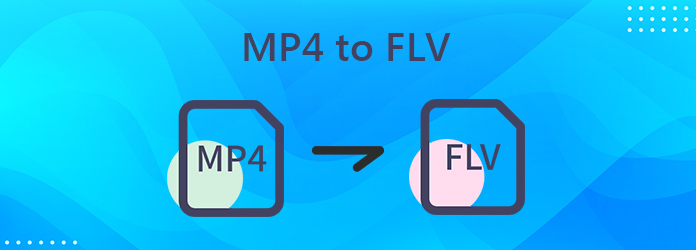
Parte 1: El método profesional para convertir MP4 a FLV con alta calidad
Cuando desee modificar la resolución de video, la tasa de bits y más configuraciones para el FLV, o incluso combinar los diferentes archivos MP4 en un FLV, Tipard Video Converter Ultimate es un convertidor de MP4 a FLV versátil que convierte el MP4 como se desee. Además, tiene la función adicional de editar metadatos, comprimir videos o incluso convertir el video en un GIF.
- 1. Modifique la resolución de video, el códec, la tasa de bits, la frecuencia de muestreo y más configuraciones.
- 2. Recorte el MP4 en diferentes clips y combine los archivos en uno con facilidad.
- 3. Explore el editor de metadatos, el compresor de video, el creador de GIF y otras herramientas.
- 4. Aceleración de GPU para convertir videos MP4 a archivos FLV con una velocidad 60 veces más rápida.
Descargue e instale el convertidor de MP4 a FLV, puede iniciar el programa en su computadora. Selecciona el Convertidor menú y haga clic en el + para cargar el archivo MP4 que desea convertir al programa.

Una vez que haya importado los archivos MP4, seleccione el formato de salida en la esquina derecha como FLV. Elija la calidad de video deseada, la resolución o incluso haga clic en el ícono de engranaje para modificar las diferentes configuraciones de video / audio.
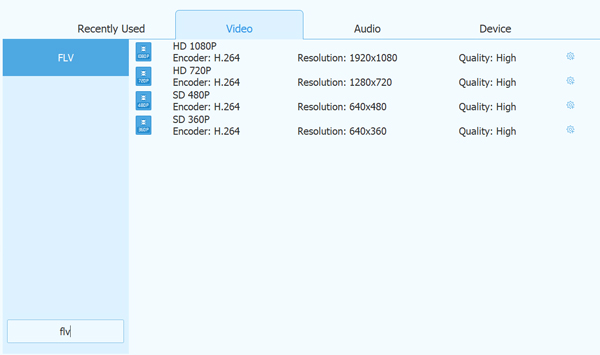
Puede hacer clic en el Editar icono, o el Corte icono para editar aún más los videos MP4. Simplemente obtenga una vista previa del video y si está satisfecho con el archivo de salida, puede hacer clic en el Convertir todo para convertir MP4 a FLV.

Ensamblador de video MP4 FLV
Cuando necesite unir varios archivos MP4, o incluso videos en diferentes formatos de video, puede encontrar dos métodos diferentes para unir múltiples videos MP4 en un archivo FLV como se muestra a continuación.
Método 1: si simplemente necesita fusionar varios videos MP4 en FLV, puede cargarlos en el programa. Después de eso, arregle el orden de la combinación de video. Comprobar el Combinar en un archivo opción y haga clic en Convertir todo para unir los videos MP4 en FLV.

Método 2: cuando necesite recortar los videos y unir solo la parte deseada, puede hacer clic en el Cortar , divida la parte deseada del video, seleccione los videoclips MP4 que desee y marque la casilla Fusionarse en uno opción de combinar videos MP4 en un FLV.

Parte 2: Cómo convertir archivos MP4 a formato FLV en línea fácilmente
1. ZAMZAR
Una vez que haya accedido a ZAMZAR, puede hacer clic en el agregar archivos para cargar el archivo MP4. Para convertir el enlace MP4 a FLV, puede hacer clic en la opción Seleccionar enlace para agregar el archivo.
Elija el archivo de salida como flv o elija otro formato de video que desee convertir. Es imposible modificar los diferentes parámetros del archivo FLV dentro del convertidor en línea.
Después de eso, puede hacer clic en el Convertir ahora para convertir MP4 a FLV. Si desea recibir el MP4 con un correo electrónico, puede verificar el Correo electrónico cuando haya terminado .
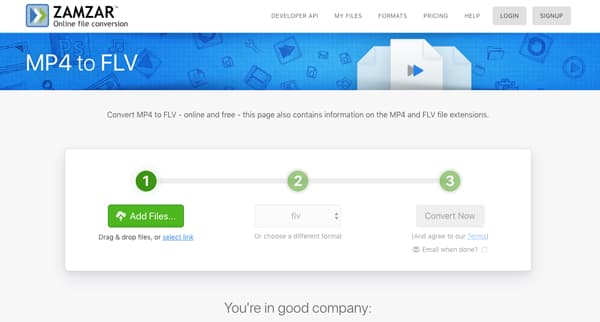
2. Convert en línea
Haga clic en el Seleccionar archivos para cargar el archivo, puede ingresar una URL, agregar los archivos MP4 de Dropbox, Google Drive u otros canales en el convertidor de MP4 a FLV en línea.
Modifique la configuración del video, como el tamaño de la pantalla, la velocidad de bits del video, la velocidad de fotogramas, el video cortado, rotar video, video espejo y más. Es imposible ver el efecto directamente dentro del programa.
Cuando esté listo, puede ingresar un nombre para el archivo FLV de salida y hacer clic en el botón Iniciar conversión para convertir el archivo MP4 en un FLV dentro del convertidor en línea.
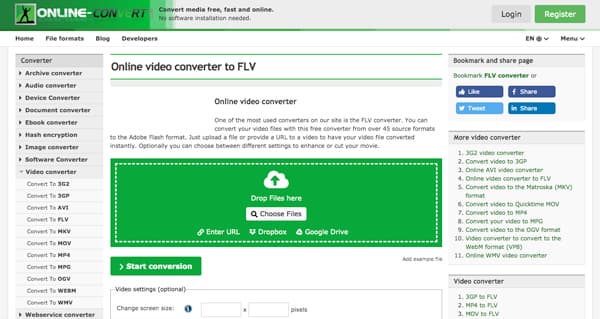
3. CloudConvert
Para convertir el MP4 a FLV, puede hacer clic en el Seleccione Archivo para cargar los archivos MP4 desde la computadora, URL, Google Drive, Dropbox o incluso OneDrive en el programa.
Seleccione el FLV de la lista desplegable junto al Convertir a columna, puede hacer clic en la opción Agregar más archivos para cargar más archivos MP4 en el Convertidor de video en linea para crear un archivo FLV.
Por supuesto, también puede ajustar el códec de video, ancho, alto, fps, relación de aspecto y más otros parámetros. Haga clic en el Convertir para convertir MP4 a FLV en consecuencia.
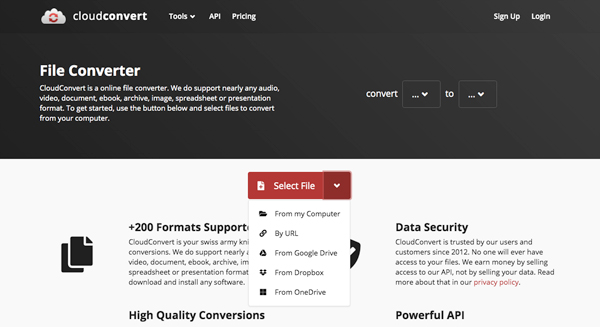
Parte 3: Conocimiento extendido sobre la conversión de MP4 a FLV
¿Cuáles son las diferencias entre MP4 y FLV?
1. MP4 se destaca por una menor pérdida de calidad con una mayor compresión, que contiene más otros archivos. FLV se centra en la transmisión en línea y es menos competitivo en la compresión de video.
2. La mayoría de los dispositivos y plataformas son compatibles con el formato MP4. FLV se utiliza para videos en la web. Además, los teléfonos inteligentes no usan FLV como formato de video en línea.
¿Existe algún método para convertir MP4 Link a FLV?
Tal como se mencionó anteriormente, puede convertir un enlace de video MP4 a FLV con convertidores de video en línea. Pero cuando desee convertir videos, debe prestar atención al algoritmo de protección, que es posible que no obtenga los archivos como desea.
¿Cuál es un mejor formato de video para transmisión en línea, FLV o MP4?
Tanto FLV como MP4 son el formato de video compatible para la transmisión en línea. MP4 es un formato de video versátil con una buena calidad de video para la mayoría de los dispositivos. Por otro lado, FLV funciona bien y puede ser preferible, como páginas web y YouTube.
Conclusión
Cuando quieras convertir MP4 a FLV, o viceversa, puede obtener más información sobre los mejores métodos del artículo. Si solo necesita transcodificar el formato de video, simplemente puede tener en cuenta el convertidor en línea de MP4 a FLV. Para obtener un resultado satisfactorio, Tipard Video Converter Ultimate es el deseado que nunca puede perderse.







